wps怎样设置首行自动缩进
发布时间:2017-02-21 15:37
相关话题
为了方便文档的编辑,我们可以在wps中设置首行的自动缩进,这可以极大地提高我们的工作效率,下面就让小编告诉你 wps怎样设置首行自动缩进的方法。
wps设置首行自动缩进的方法:
1、启动WPS文字编辑程序,系统会自动生成一个新的空白文档。如图所示;

2、在空白文档窗口中,鼠标点击一下“样式”工具条最右侧的“格式窗格”按钮,在程序界面的右侧任务窗格中就会显示“样式和格式”对话框。如图所示;

3、在对话框的样式列表中找到“正文”,点击其右侧的下拉菜单选项,从菜单列表中选择“修改”。如图所示;
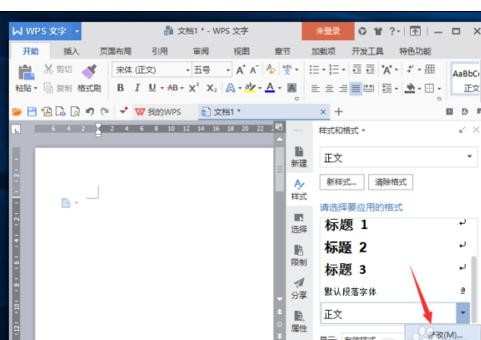
4、在弹出的“修改样式”对话框中,依次点击“格式--段落”选项命令。如图所示;

5、这个时候会调用设置段落格式的设置面板,在“特殊格式”下设置“首行缩进2字符”,然后再点击“确定”按钮。如图所示;

6、返回到“修改样式”面板后,勾选“同时保存到模板(A)”,最后再点击“确定”按钮。如图所示;

7、这个时候系统会弹出提示“是否更改样式的默认设置?”,选择“是”,完成设置即可。如图所示;


wps怎样设置首行自动缩进的评论条评论